
ペンの設定画面はこれでいいですか?
一度アンインストールして、入れ直したので、フォトショップとアートレージの設定は消えています。
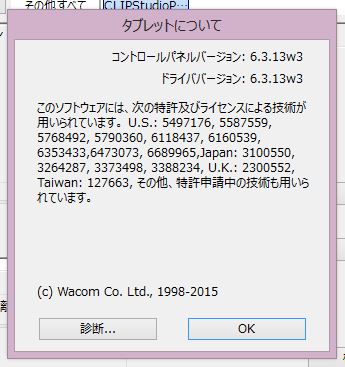
タブレットについて画面です。
付け加えますと、使用パソコンはASUSのタッチモニターの一体型です。
それはこの現象に関係あるでしょうか?
お手数をおかけしますが、よろしくお願い致します。
CLIP STUDIO PAINTの要望・不具合ボード
|
ペンタブレット
ペンタブレットのサイドボタンで消しゴムが有効にならない |
|
|
ワコムのドライバー画面で、ペンのサイドスイッチに消しゴムを設定しても、 クリップスタジオ上では、ペンやえんぴつのままで、消しゴムに切り替わりません。 フォトショップ(cs6)やアートレージでは消しゴムに切り替わります。 その他の設定、(スポイトや移動など)は切り替わるようです。 なにか設定が間違っているのでしょうか? ------------------------------------------------------------ ■バージョン:1.4.2 ※[ヘルプ]メニュー→[バージョン情報]で確認できます。 ■グレード DEBUT( ) PRO( ) EX( 〇 ) ■OS Windows XP( ) Windows Vista( ) Windows 7 ( ) Windows 8( ) Windows 8.1( 〇 ) Windows 10( ) MacOS X 10.5( ) MacOS X 10.6( ) MacOS X 10.7( ) MacOS X 10.8( ) MacOS X 10.9( ) MacOS X 10.10( ) その他( ) ■ペンタブレット Intuos Pro( ) Intuos Comic( ) Intuos( 〇 ) Intuos4( ) Intuos5( ) Cintiq( ) Bamboo Fun( ) Bamboo Comic( ) XP-Pen( ) Mousepad Tablet( ) その他( ) ■ペンタブレット モデル名(型番):CTL-480(S) ドライバのバージョン:6.3.13-w3 ------------------------------------------------------------ |

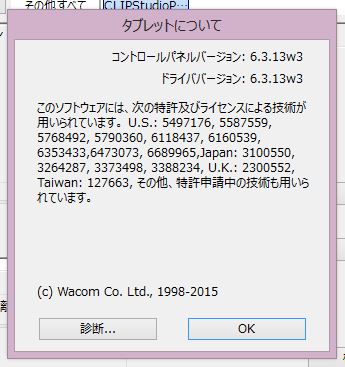

2019年11月28日に本サービスの投稿受付は終了いたしました。「CLIP STUDIO SUPPORT」をご利用ください。
以下の点につきましてお知らせ頂けますでしょうか。
・[コントロールパネル]→[ワコムタブレットのプロパティ]を選択し、
表示される画面にて[ペン]のタブを選択した状態の画面の
スクリーンショットを取得いただき、掲載いただけますでしょうか。
また、その画面左下に表示されている[タブレットについて]ボタンを
押していただき、表示される画面のスクリーンショットも取得頂き、
掲載ください。
なお、スクリーンショットの取得手順は以下の通りです。
1.キーボードの[PrintScreen]または[Prt Sc]とキートップに表示されて
いるキーを押します。
2.Windowsのスタート画面から[ペイント]を選択します。
※一覧に表示されない場合は、スタート画面を表示し、左下の
下向き矢印をクリックします。
3.[ペイント]というアプリケーションが起動します。
4.左上の[貼り付け]ボタンをクリックします。
5.[PrintScreen]キーを押したときの画面のイメージが貼り付けられます。
6.[ファイル]メニューから[上書き保存]を選択し、デスクトップなど適当な
場所にファイルを保存します。ファイル形式はJPEGなどを選択してください。
よろしくお願いいたします。